有不少人喜欢用U盘来保存和传递文件,不过U盘上的文件如果删除了,从Windows的回收站中是找不回来的。而快盘作为一款网盘,却提供了回收站功能,随时给用户一剂后悔药,可谓是十分人性化的设计。
一、删除文件将进入回收站
我们在快盘中删除的文件或文件夹(如图1),都会被直接送到快盘的回收站中,后面我们将会在回收站中看到并可以恢复。

图1 正在删除文件
二、进入回收站查找文件
如果我们删除了文件或文件夹,可以打开http://www.kuaipan.cn,输入帐号和密码登录。之后,单击左侧下方的“回收站”按钮,就可以看到我们所有删除的文件。如果找不到我们所要的文件,可以单击上方的“名称”“大小”“类型”“修改日期”按钮来排列文件,一般来说,按修改日期可以找到最近的文件,这样更易查找(如图2)。
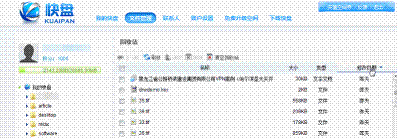
图2 可以按名称、大小、类型和修改日期来查找文件
三、进入回收站还原文件
如果我们发现文件误删了,可以选中欲恢复的文件,再单击上方的“还原”按钮即可将其恢复(如图3)。
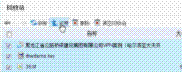
图3 从回收站中还原文件
四、彻底删除文件或清空回收站
有些回收站中的文件,可能我们确实是不需要了,这时可以选中这些文件,再单击上方的“删除”按钮即可将它们彻底删除掉。要特别注意的是,从回收站中删除的 文件,将不能再找回,所以一定要确认(如图4)。另外,如果回收站里的所有文件都不要了,则可以单击上方的“清空回收”按钮来将它们都删除(如图5)。删 除掉加回收站的文件或清空回收站后,会将这些文件所占用的快盘空间腾出来,以便容纳其他更多有用的文件。
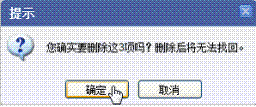
图4 确认删除回收站中文件
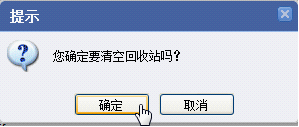
图5 确认清空回收站
五、通过快盘快捷版来操作回收站
最后要告诉大家的是,我们也可以用快盘便携版来操作回收站。从http://kad.www.wps.cn/wps/download/klive/kuaipan_portable.exe 处下载后直接运行,再输入快盘帐号和密码登录,之后和在网页上操作几乎相同,不再赘述(如图6)。但由于它是客户端版本,所以这让喜爱客户端的用户又多了一种选择。

图6 用快盘快捷盘操作回收站